Chcete naplno využiť možnosti programu Excel a efektívne kombinovať text, údaje a vzorce v bunke? So správnymi funkciami a trochou know-how môžete vytvárať atraktívne a informatívne prezentácie svojich údajov. Tento sprievodca vás krok za krokom prevedie procesom kombinovania rôznych formátovaní a vzorcov v jednej bunke.
Kľúčové zistenia
- Pomocou obrátených čiarok a operátora zlučovania môžete v bunke kombinovať texty a vzorce.
- Zobrazenie hodnôt môžete prispôsobiť pomocou špecifických funkcií, ako je napríklad ROUND.
- Vkladaním textu a vzorcov môžete poskytnúť jasnejšie a zmysluplnejšie informácie.
Pokyny krok za krokom
Vytvorenie príkladu
Začnite s jednoduchým príkladom. Povedzme, že chcete vypočítať DPH pre určitú sumu a zobraziť túto sumu spolu s vysvetľujúcou vetou v bunke. Na tento účel vykonáme výpočet, v ktorom určíme DPH pre zadanú hodnotu, napr. 2000 eur.
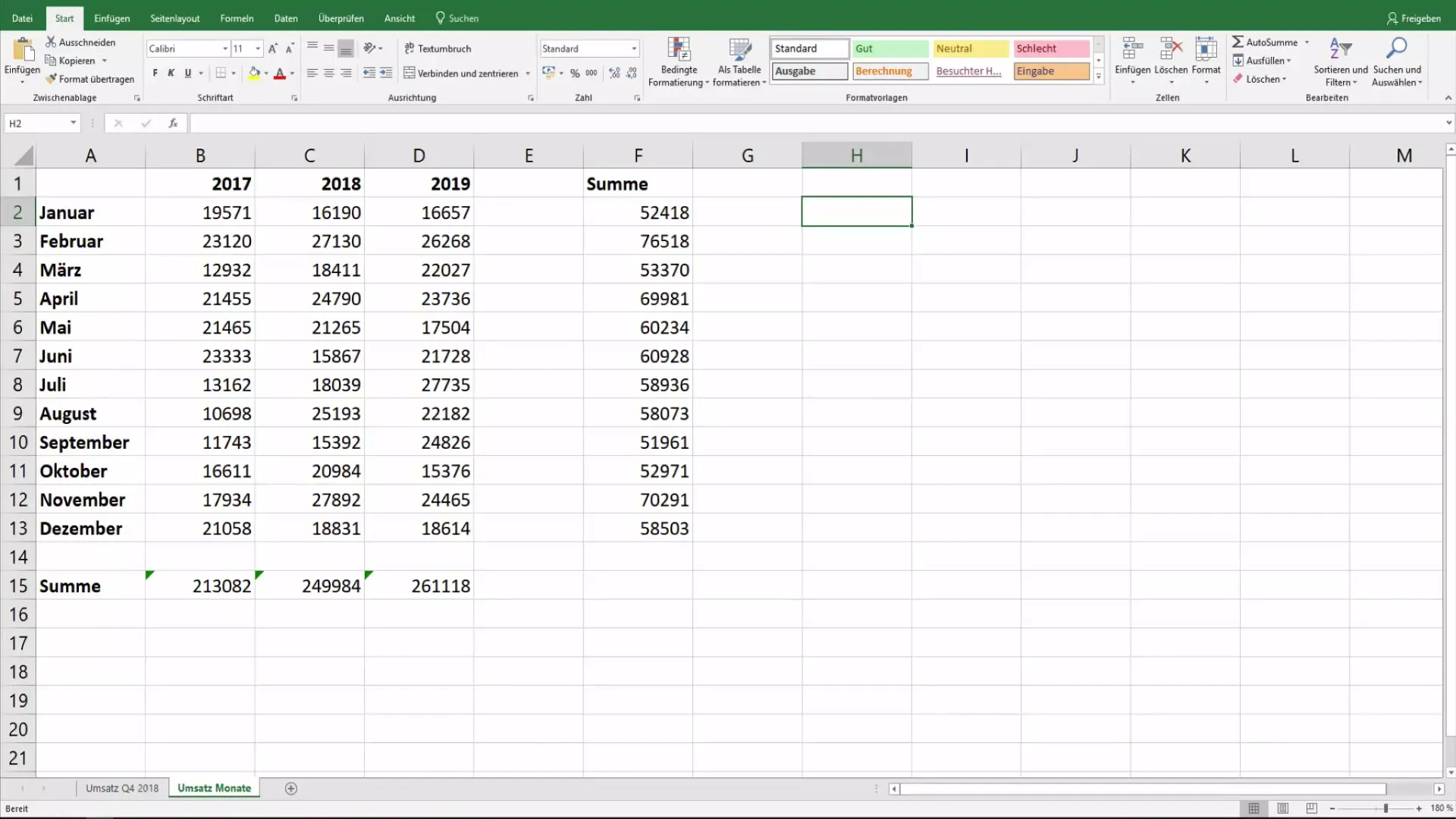
Vymenujte základný vzorec
Začnite vytvorením základného vzorca. Vzorec pre DPH môžete zapísať do novej bunky. Všeobecný postup je taký, že na výpočet DPH vydelíme sumu 119 a vynásobíme 19.
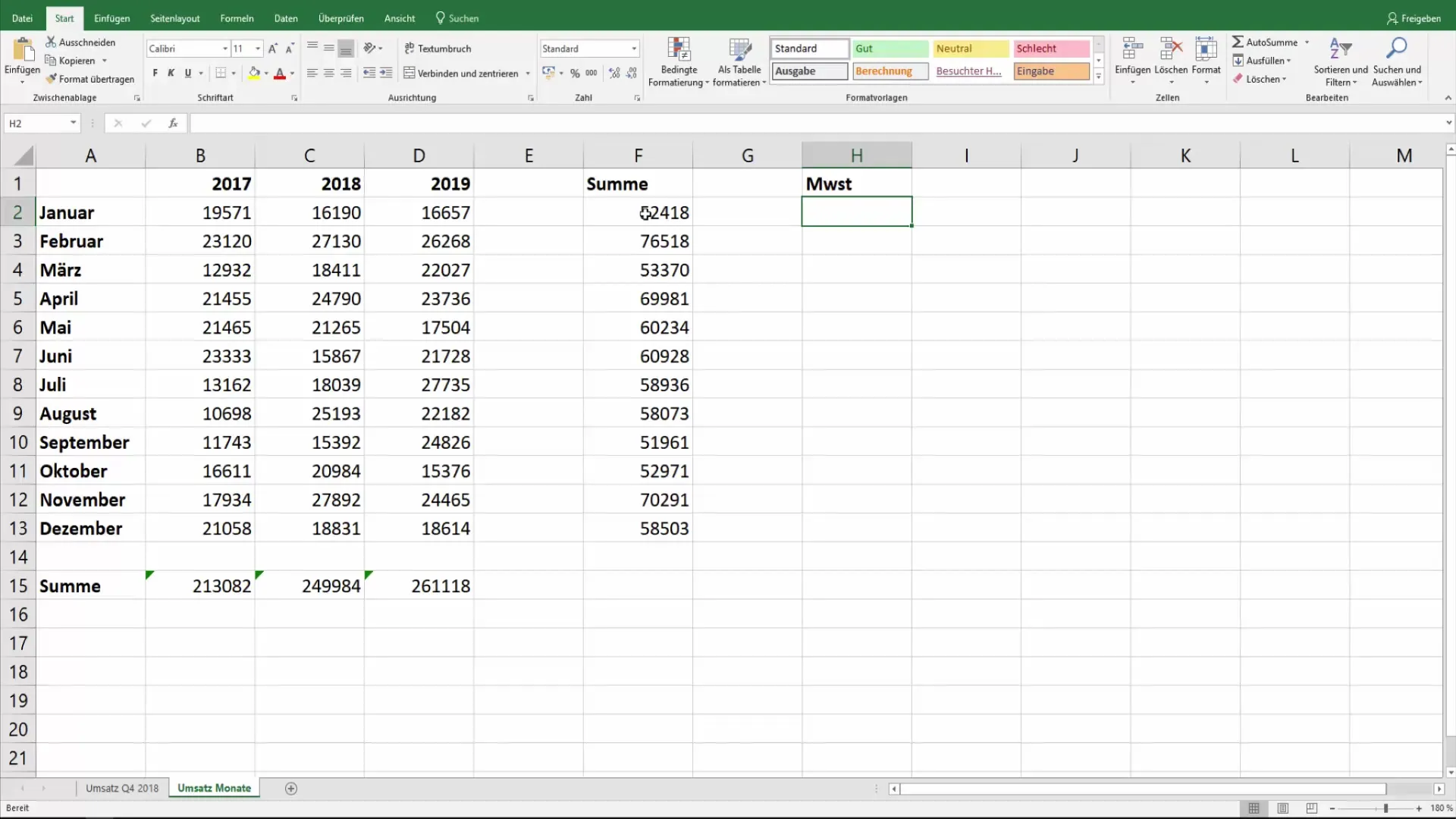
Zaokrúhľovanie výsledkov
Teraz, keď máte vzorec, chcete sa uistiť, že výsledok je zaokrúhlený na dve desatinné miesta. Na dosiahnutie tohto cieľa použite funkciu ROUND. Vaše výsledky tak budú vyzerať jasnejšie a profesionálnejšie.
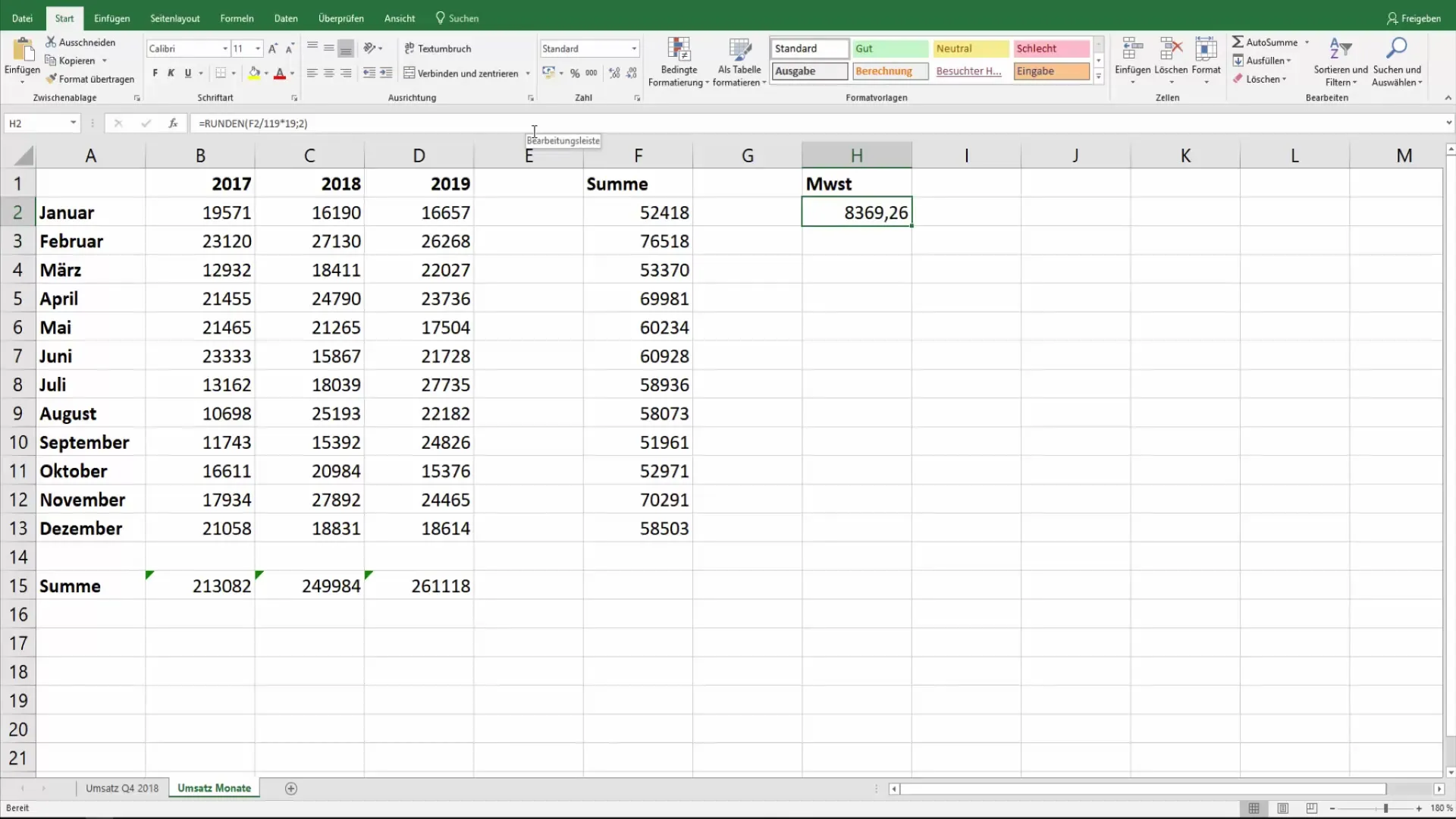
Kombinácia textu a vzorca
Teraz prichádza vzrušujúca časť: môžete skombinovať text a váš výpočet v jednej bunke. Začnite zadaním textu, napríklad "V súčte ", po ktorom nasleduje vzorec na výpočet DPH. Tu musíte dávať pozor na správne používanie úvodzoviek a funkciu spájania.
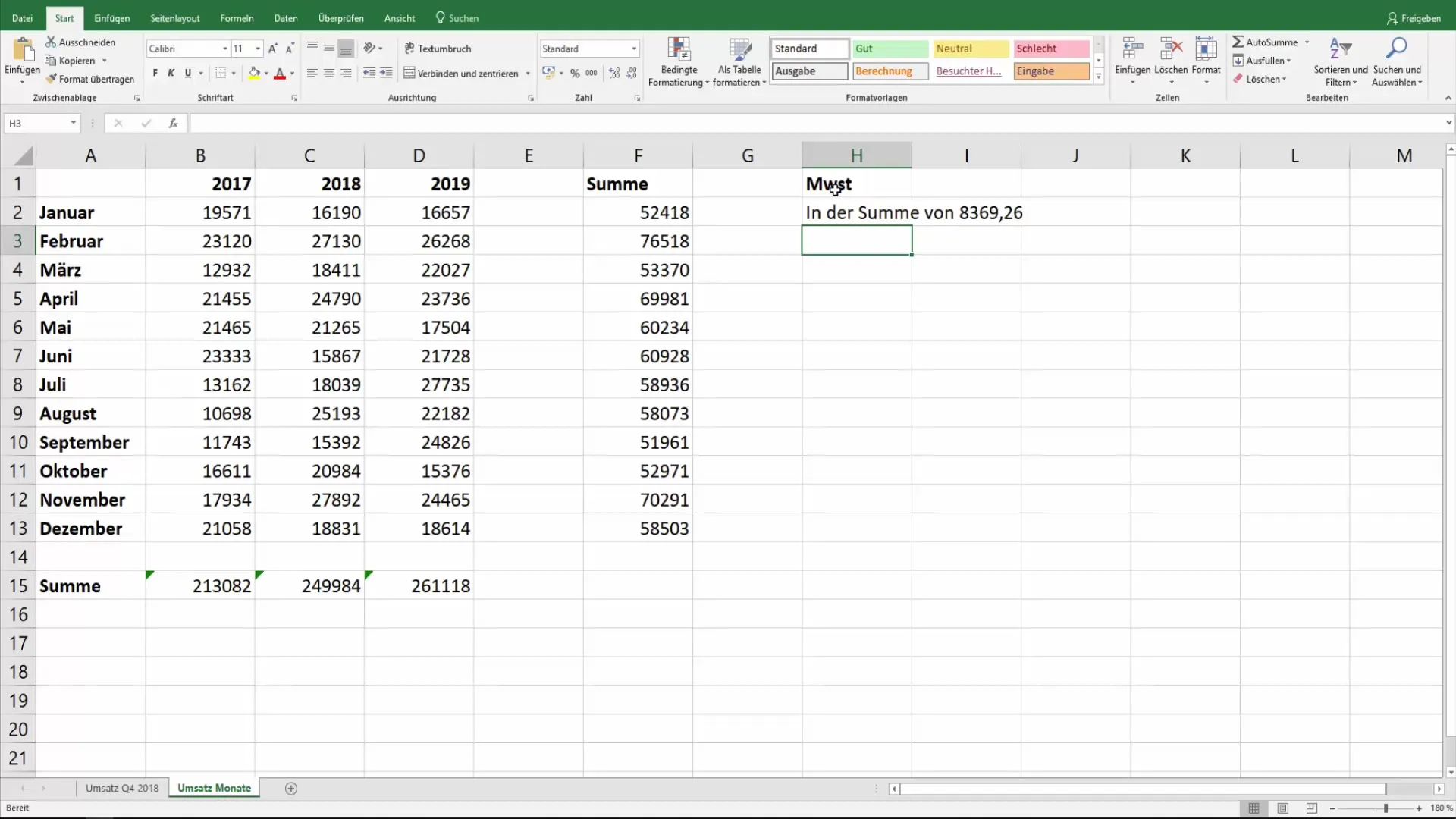
Pridávanie vzorcov a symbolov mien
Ak chcete, aby bol text zmysluplnejší, pridajte znak eura. Urobíte to tak, že ho dáte do úvodzoviek a spojíte s výpočtom. Získate tak informáciu o výške DPH v kontexte eur.
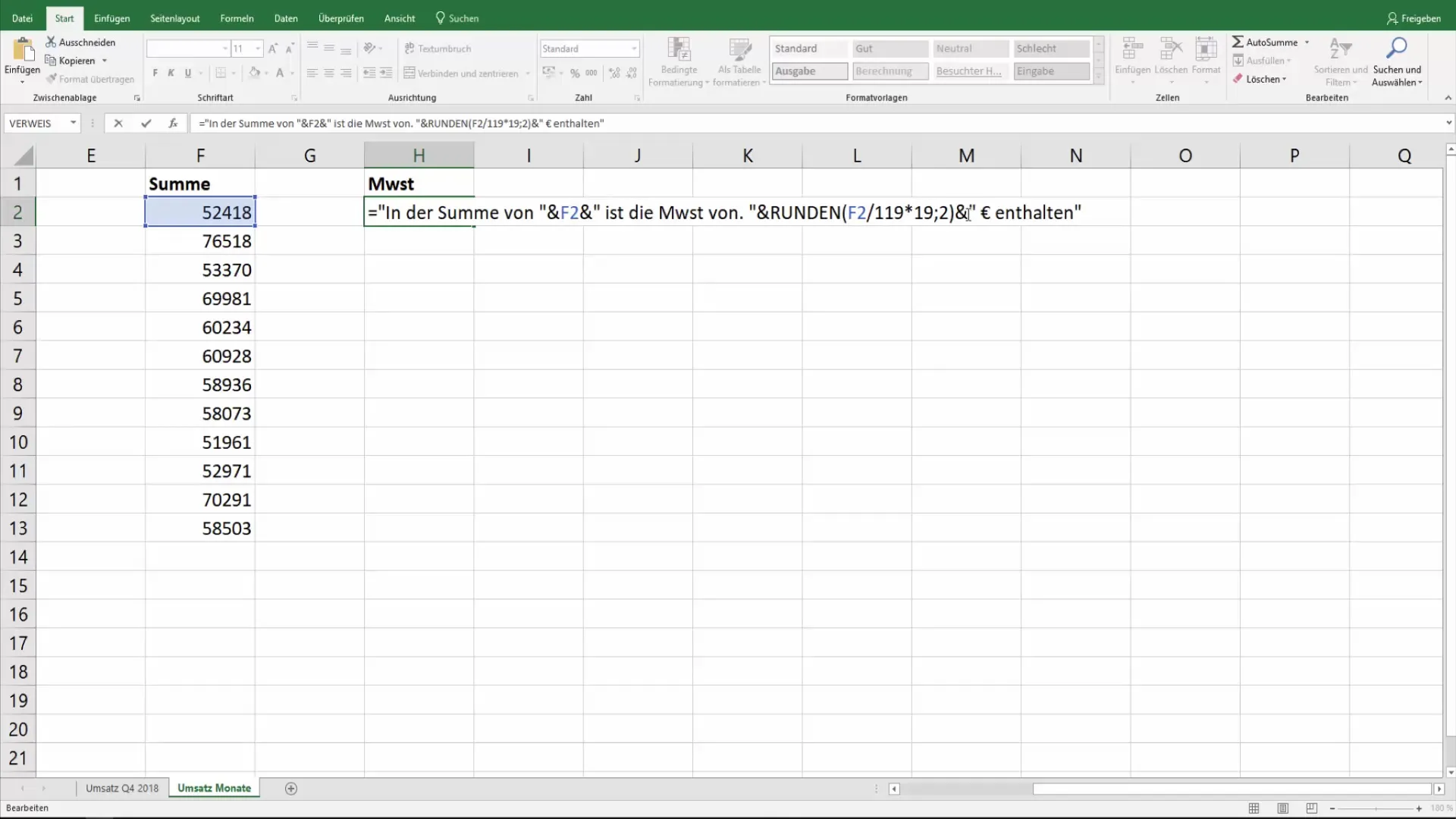
Výsledky pre rôzne mesiace
Ak chcete vypočítať DPH za viacero mesiacov, môžete jednoducho skopírovať nasledujúci vzorec. Rozbaľte prezentáciu na niekoľko buniek a zabezpečte, aby boli všetky potrebné informácie viditeľné na prvý pohľad.
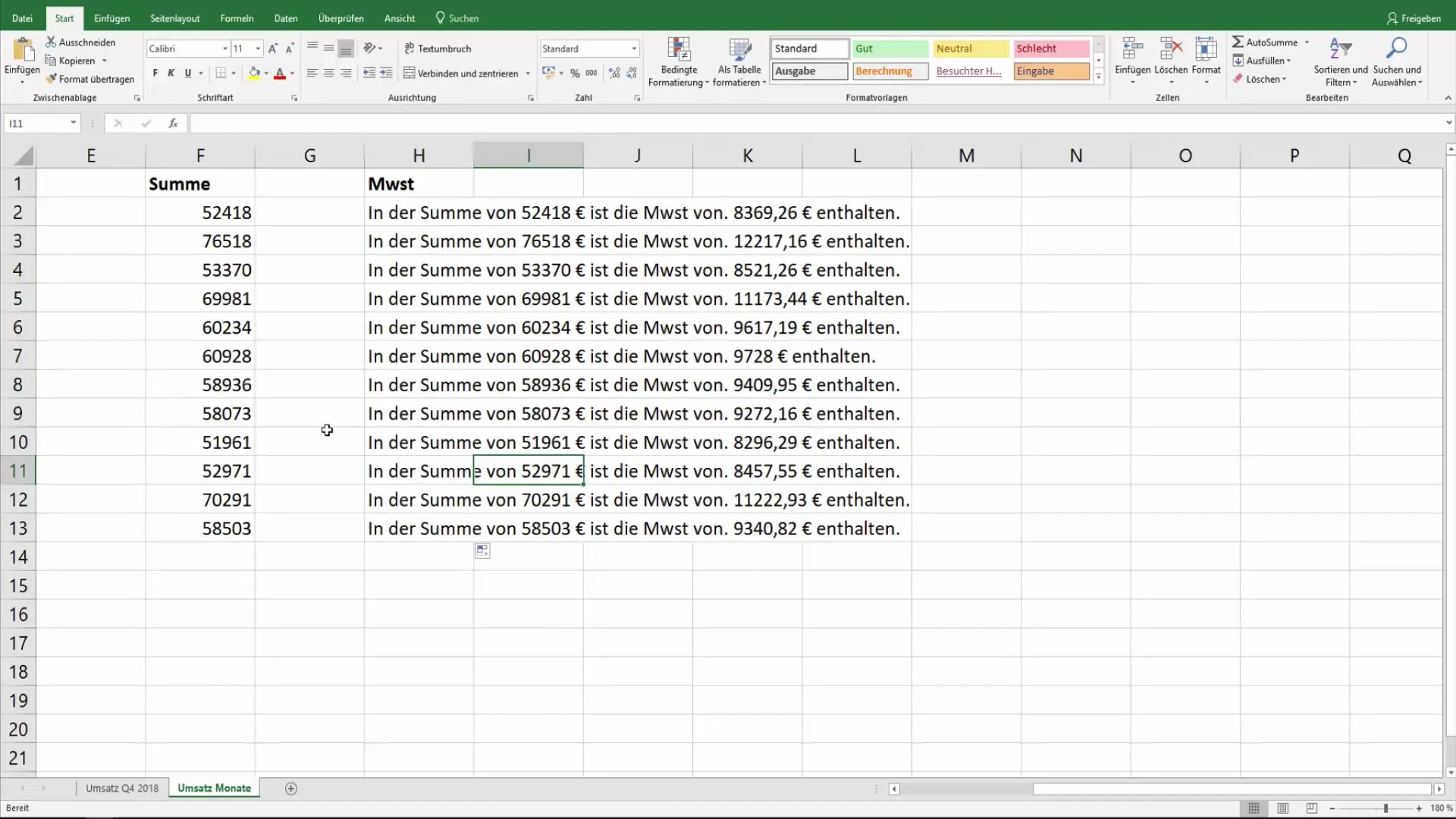
Spojenie textov, údajov a vzorcov
Nakoniec môžete do bunky pridať aj príslušný mesiac, aby bolo ešte jasnejšie, čo výpočet znamená. To môže byť užitočné na usporiadanie a prezentáciu údajov za určité obdobie.
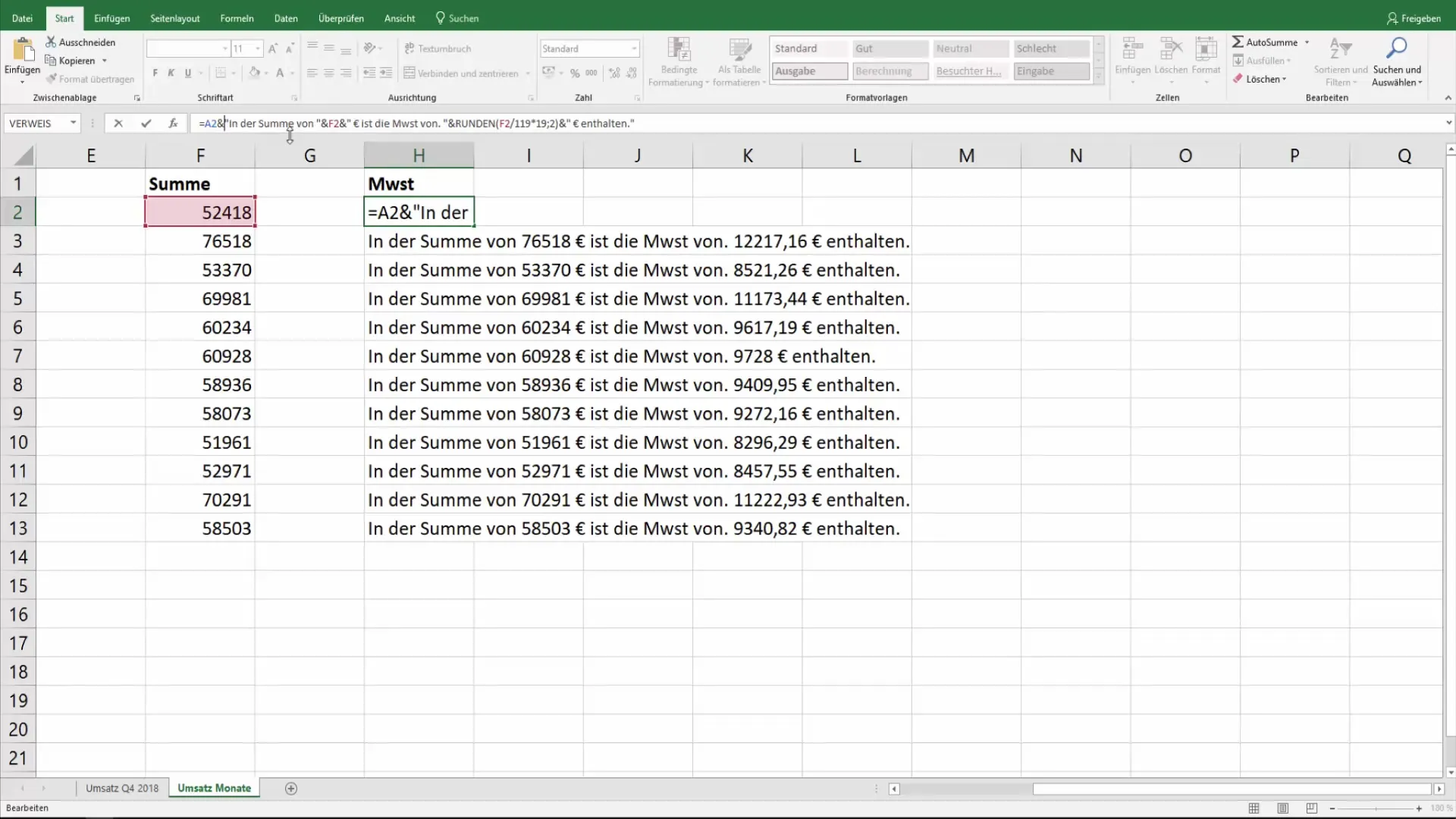
Sumarizácia
Naučili ste sa, ako efektívne kombinovať text, údaje a výpočty v jednej bunke programu Excel. Tento postup vám umožní prezentovať zložité informácie atraktívnym spôsobom a prehľadne prezentovať údaje. Ak máte k tejto téme ešte otázky, neváhajte ich zanechať v komentároch alebo sa dozviete viac v ďalšom videu.
Často kladené otázky
Ako môžem spojiť text a vzorce v bunke programu Excel?Na označenie textu použite úvodzovky a na jeho spojenie s výsledkami vzorcov operátor spojenia (&).
Môžem v programe Excel skombinovať výpočet a vysvetľujúci text v jednej bunke? Áno, v bunke môžete použiť vzorce na výpočet výsledkov a spojiť ich s vysvetľujúcim textom.
Ako môžem zaokrúhliť výsledok výpočtu v programe Excel?Použite funkciu ROUND a zadajte počet desatinných miest, ktoré chcete zobraziť.


